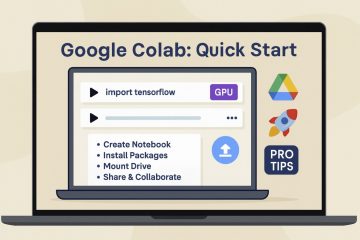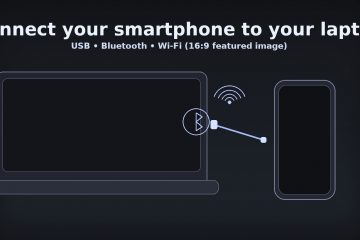.single.post-author, Autor: Konstantinos Tsoukalas, Letzte Aktualisierung: 9. Oktober 2025
In diesem Leitfaden zeigen wir Ihnen, wie Sie behinderte Benutzer in Microsoft 365 mithilfe des Microsoft 365 Admin Center und PowerShell finden.
Eine effektive Verwaltung von Benutzerkonten ist ein wichtiger Bestandteil der IT-Verwaltung in Microsoft 365. Im Laufe der Zeit verlassen Benutzer möglicherweise die Organisation, ändern ihre Rollen oder ihre Konten werden aus Sicherheitsgründen deaktiviert. Indem Sie deaktivierte/blockierte Verwendungen finden, können Sie dazu beitragen, Ihre Umgebung organisiert zu halten, Sicherheitsrisiken zu vermeiden und Unordnung zu beseitigen.
3 Möglichkeiten, die deaktivierten Benutzer in Microsoft 365 zu finden.
Suchen Sie deaktivierte Benutzer im Microsoft 365 Admin Center. Finden Sie behinderte Benutzer in Azure Active Directory (Entra ID). Finden Sie behinderte Benutzer mit PowerShell.
Methode 1. So finden Sie deaktivierte Benutzerkonten im Microsoft 365 Admin Center.
So finden Sie die deaktivierten/blockierten Benutzer im O365 Admin Center.
1. Gehen Sie zum Microsoft 365 Admin Center.
2. Wählen Sie im linken Menü Benutzer > Aktiv Benutzer.
3. Erweitern Sie das Menü „Filtersatz“ und wählen Sie Neuer Filter
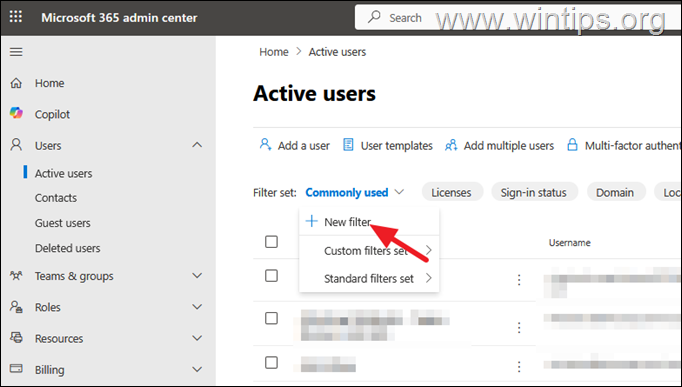
4. Geben Sie einen Namen für den neuen Filter ein (z. B. „Anmeldung blockiert“) und wählen Sie dann unter Anmeldestatus „Anmeldung blockiert“ aus. Klicken Sie dann auf Hinzufügen.
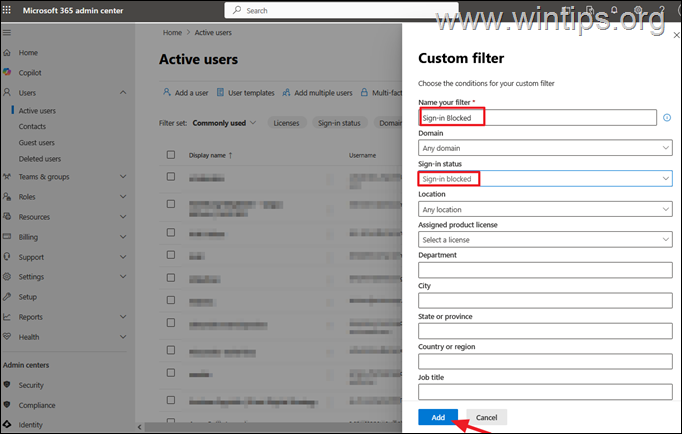
5. Das ist es. Sie sehen nun Benutzer, die deaktiviert sind. *
* Hinweise:
1. In Microsoft 365 bedeutet „deaktiviert“ normalerweise, dass die Anmeldung blockiert ist.
2. Von nun an steht der neue Filter immer im Menü „Benutzerdefinierte Filter“ zur Verwendung zur Verfügung.
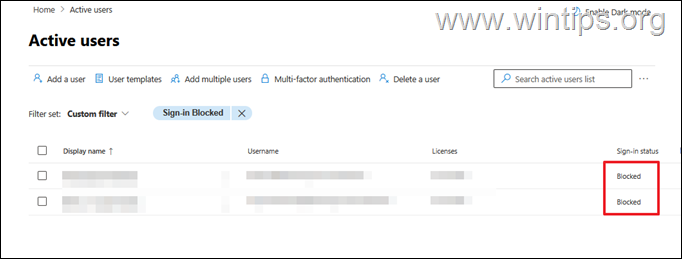
Methode 2. So finden Sie Deaktivierte Konten in Azure Active Directory (Microsoft Entra ID).
So finden Sie die inaktiven Benutzer im Microsoft Entra Admin Center:
1. Gehen Sie zum Microsoft 365 Entra Admin Center (Entra ID).
2. Wählen Sie im linken Menü Benutzer > Alle Benutzer.
3. Klicken Sie auf Filter hinzufügen (1), wählen Sie „Filter: Konto aktiviert“ (2), „Wert:Nein“ (3) und klicken Sie Anwenden (4).
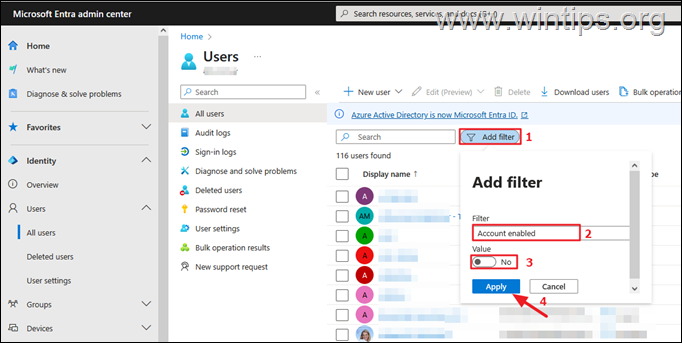
Methode 3. So finden Sie behinderte Benutzer mit PowerShell.
So zeigen Sie eine Liste aller deaktivierten Konten über PowerShell an:
1. Öffnen Sie PowerShell als Administrator und stellen Sie eine Verbindung zu Microsoft Graph her.
2. Geben Sie nach der Verbindungden folgenden Befehl ein, um alle deaktivierten Konten in Ihrer Microsoft 365-Umgebung anzuzeigen:
Get-MgUser –Filter „accountEnabled eq false“ | Wählen Sie DisplayName, UserPrincipalName 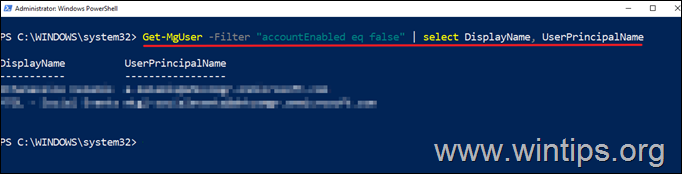
Fazit:
Ob Sie ein IT-Administrator oder ein Geschäftsinhaber sind, wissen, wie man findet Deaktivierte Benutzerkonten – diejenigen, denen die Anmeldung verweigert wird – in Microsoft 365 sind unerlässlich. In diesem Leitfaden führen wir Sie durch mehrere Methoden zum Auffinden behinderter Benutzer mithilfe des Microsoft 365 Admin Center, PowerShell und Microsoft Entra ID (Azure AD).
Das ist alles! Lassen Sie mich wissen, ob dieser Leitfaden Ihnen geholfen hat, indem Sie einen Kommentar zu Ihren Erfahrungen hinterlassen. Bitte liken und teilen Sie diesen Leitfaden, um anderen zu helfen.
Wenn dieser Artikel für Sie nützlich war, denken Sie bitte darüber nach, uns mit einer Spende zu unterstützen. Sogar 1 US-Dollar kann einen großen Unterschied für uns in unserem Bemühen machen, weiterhin anderen zu helfen und gleichzeitig diese Website kostenlos zu halten: 
 Konstantinos ist der Gründer und Administrator von Wintips.org. Seit 1995 ist er als Computer-und Netzwerkexperte für Privatpersonen und große Unternehmen tätig und bietet IT-Support an. Er ist auf die Lösung von Problemen im Zusammenhang mit Windows oder anderen Microsoft-Produkten (Windows Server, Office, Microsoft 365 usw.) spezialisiert. Neueste Beiträge von Konstantinos Tsoukalas (alle ansehen)
Konstantinos ist der Gründer und Administrator von Wintips.org. Seit 1995 ist er als Computer-und Netzwerkexperte für Privatpersonen und große Unternehmen tätig und bietet IT-Support an. Er ist auf die Lösung von Problemen im Zusammenhang mit Windows oder anderen Microsoft-Produkten (Windows Server, Office, Microsoft 365 usw.) spezialisiert. Neueste Beiträge von Konstantinos Tsoukalas (alle ansehen)